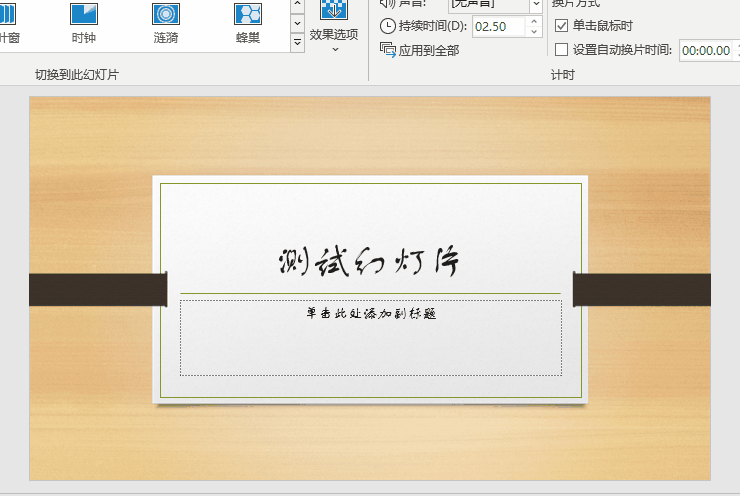1、首先打开软件,新建一个幻灯片;
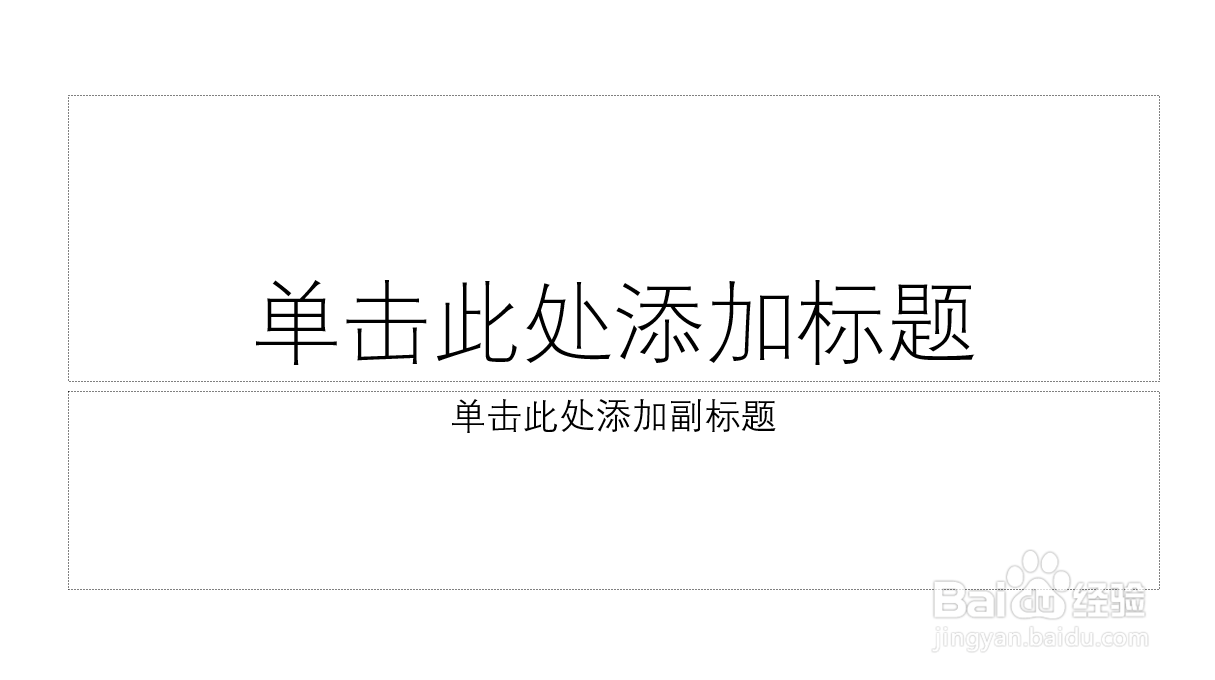
2、然后设计好幻灯片的内容;
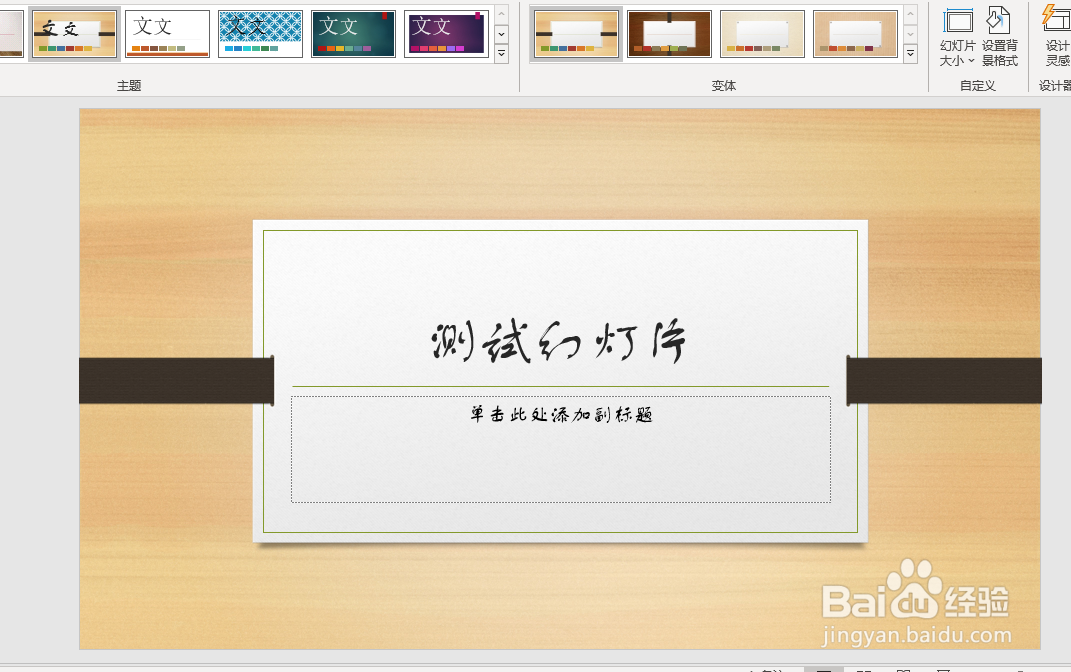
3、然后点击工具条上的切换;
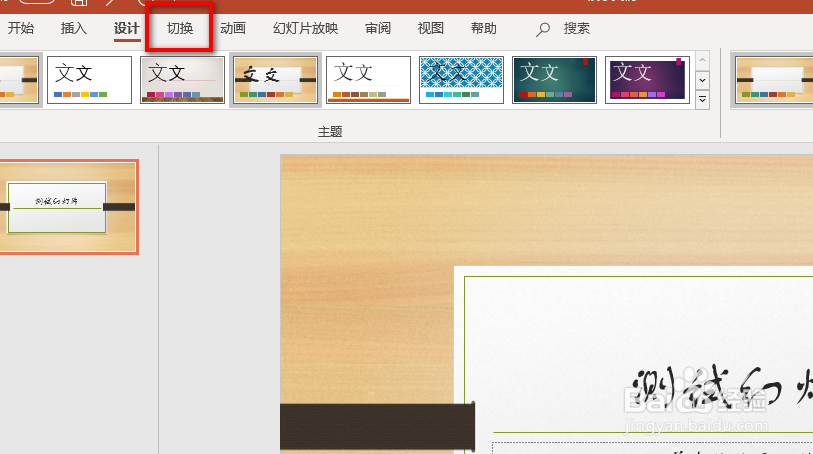
4、接着点击工具条上的更多切换效果下拉按钮;
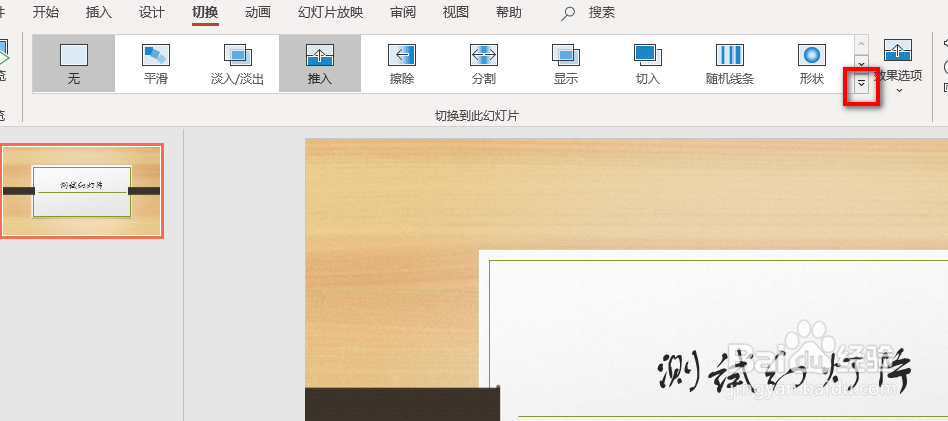
5、弹出的下拉面板里选择棋盘;
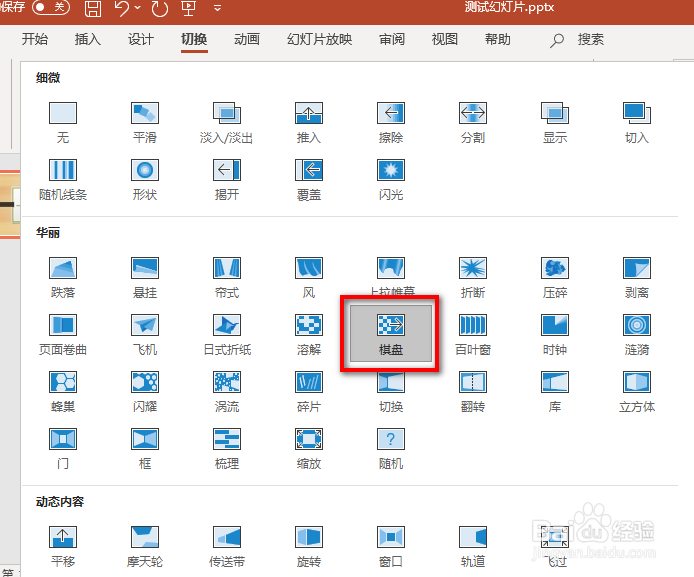
6、然后可以点击工具条上的效果选项,选择合适的效果;
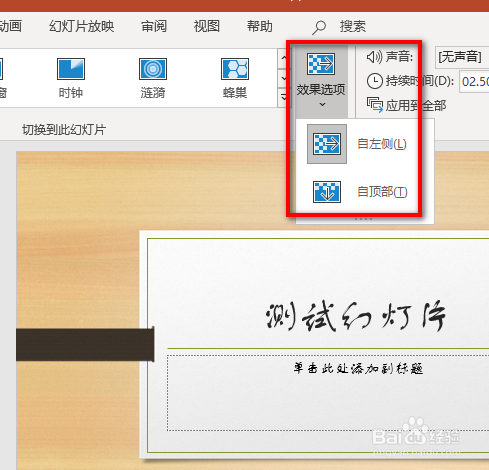
7、选择完成后可以在工具条上设置持续时间和换片方式;

8、完成后的效果如下图所示。
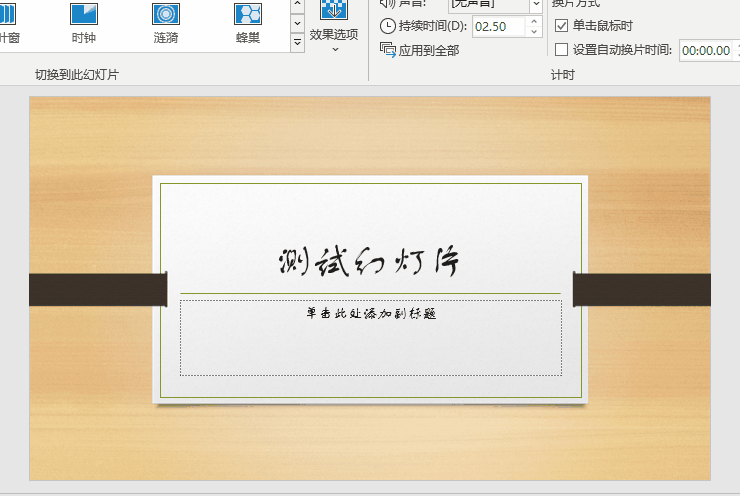
时间:2024-10-12 17:00:10
1、首先打开软件,新建一个幻灯片;
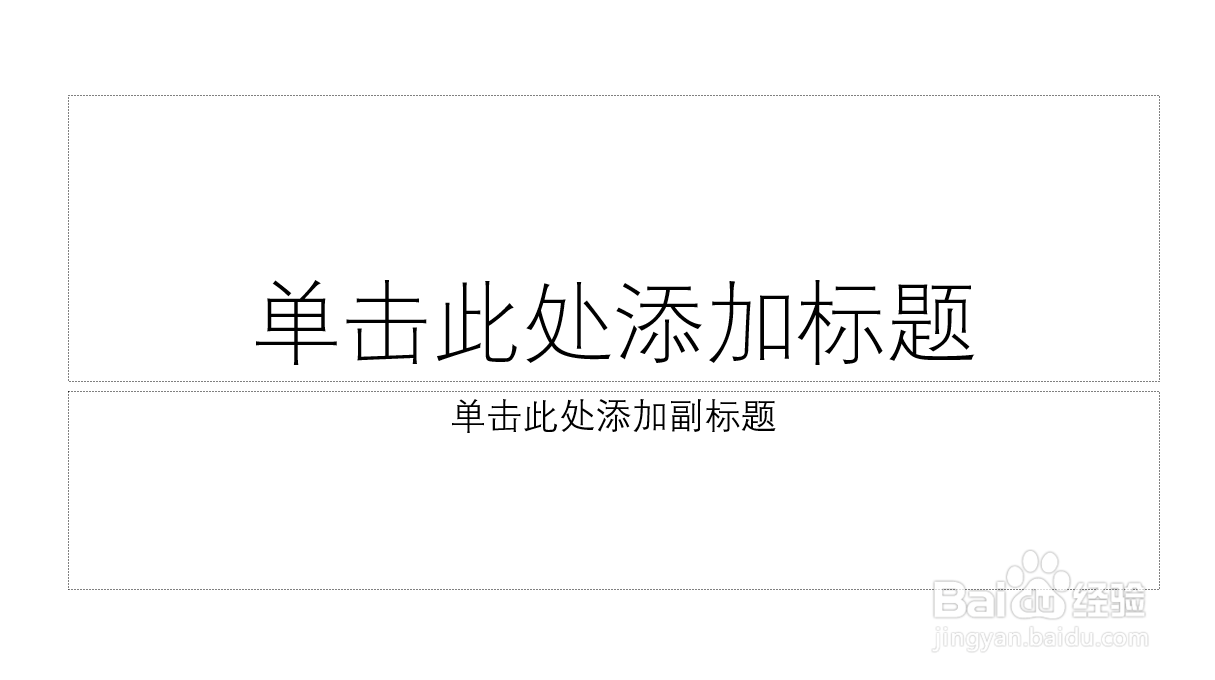
2、然后设计好幻灯片的内容;
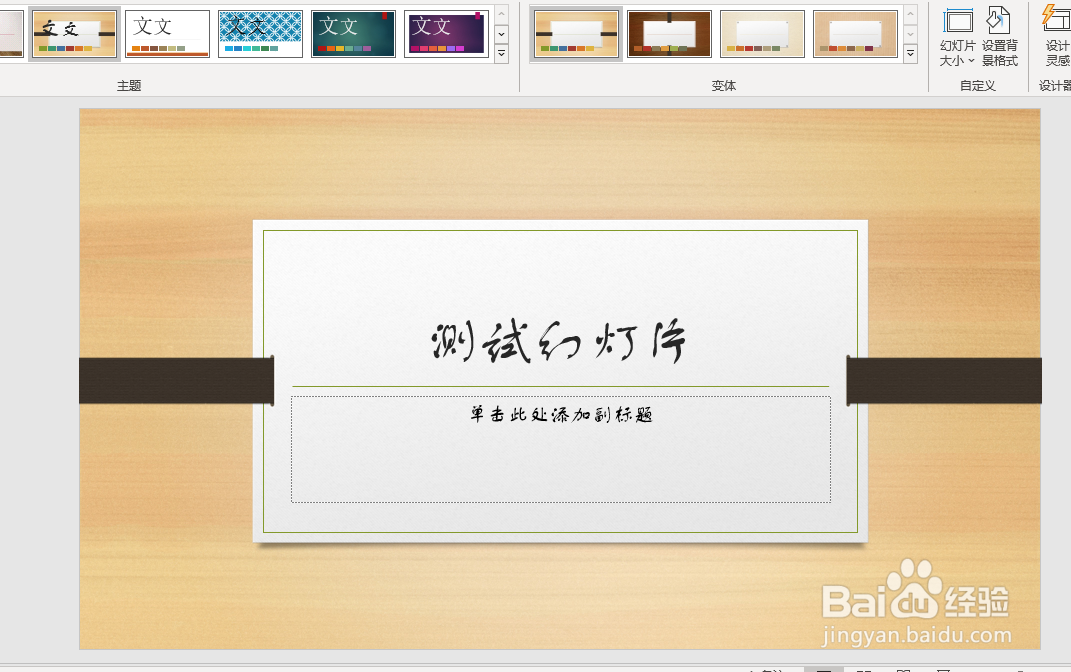
3、然后点击工具条上的切换;
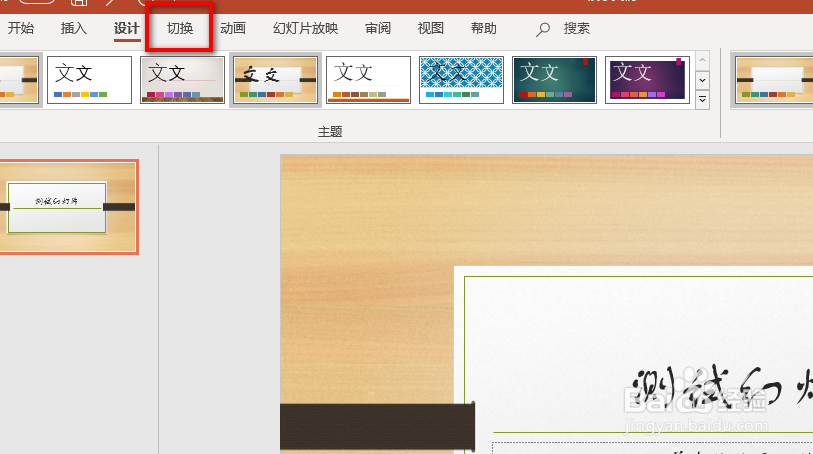
4、接着点击工具条上的更多切换效果下拉按钮;
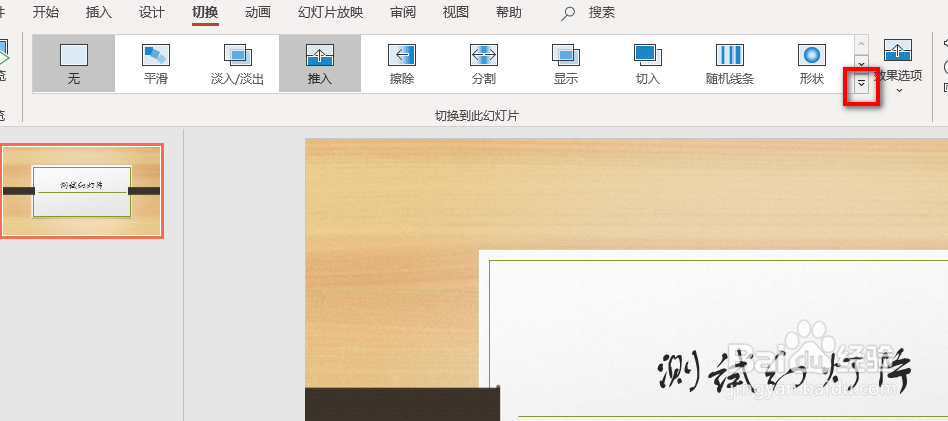
5、弹出的下拉面板里选择棋盘;
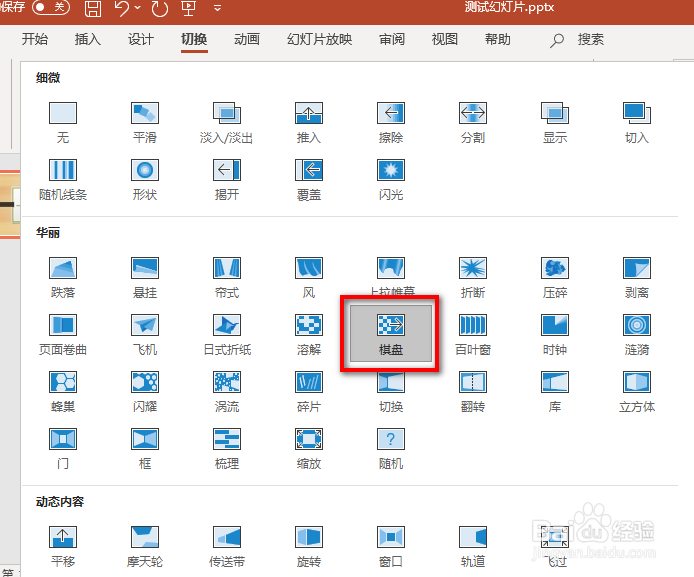
6、然后可以点击工具条上的效果选项,选择合适的效果;
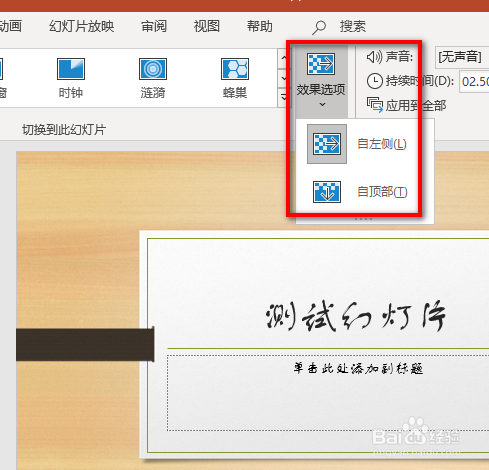
7、选择完成后可以在工具条上设置持续时间和换片方式;

8、完成后的效果如下图所示。